eDeliveryNote Konfiguration
Grundlagen
Die Verwendung von eDeliveryNote wird durch das POLLEX-LC Zusatzprogramm LC.WpfInterfaces ermöglicht.
Damit diese Schnittstelle verwenden werden kann ist eine Installation von POLLEX-LC TaskCenter mindestens Version 4.75.0.0 erforderlich.
Die gezippte Schnittstellendatei aus dem Download muss in ein Verzeichnis. Z.B.: C:\POLLEX\LC.WpfInterfaces entpackt werden. In diesem Verzeichnis befindet sich dann die Datei LC.WpfInterfaces.exe.config. Darin muss der Wert für den Parameter ServiceUrl von localhost auf Ihren Server und Port geändert werden. Z.B.: <value>http://srv01:6460/LCWebServices/LCService</value>
Falls nicht bereits vorhanden, muss die Datei ApplicationSettings.config aus dem Ordner C:\inetpub\wwwroot\LCWebServices\LC.WebMainService in den Ordner C:\inetpub\wwwroot\LCWebServices\ kopiert werden.
Einstellungen der Schnittstelle
LC.WpfInterfaces.exe starten und in der Schnittstelle folgende Einstellungen machen:
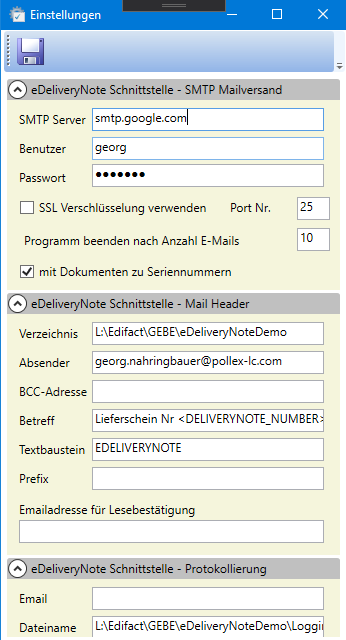
Gegebenenfalls muss am Mailserver RELAYING aktiviert werden.
SMTP Server, Benutzer und Passwort beziehen sich auf den Absender der E-Mail mit dem Lieferschein.
Es ist unbedingt erforderlich, dass das im Feld „Verzeichnis" angegebene Verzeichnis die Unterordner Sent, Error und Missing enthält. In diesen Ordnern werden die bearbeiteten PDF-Dokumente zur Protokollierung abgelegt.
Der im E-Mail enthaltene Text kann über einen Textbaustein definiert werden. Das Kürzel des Textbausteins muss im Feld „Textbaustein" angegeben werden.
Zur Protokollierung können E-Mails an die unter „Protokollierung" eingetragene E-Mail Adresse gesendet werden.
Betreff
Mögliche Platzhalter für den Betreff des E-Mails sind:
Platzhalter | Inhalt |
<DELIVERYNOTE_NUMBER> | Lieferscheinnummer |
<DELIVERYNOTE_DATE> | Lieferscheindatum |
<CUSTOMER_NUMBER> | Kundennummer |
<ADDITIONAL_PARTNER_INFO> | Aus der Tabelle KUNDENSTAMM der Wert „zusätzliche Partnerinformation" |
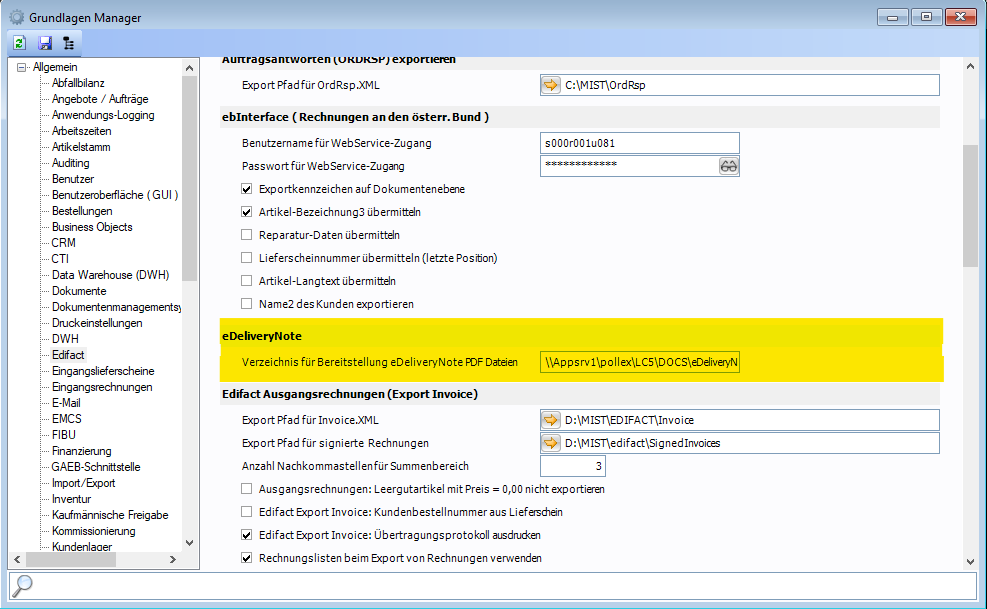
Kundenstamm
Die E-Mail Adressen müssen, um den eDeliveryNote Versand zu ermöglichen, im Kundenstamm hinterlegt werden. Dies geschieht im Feld eDelivery.
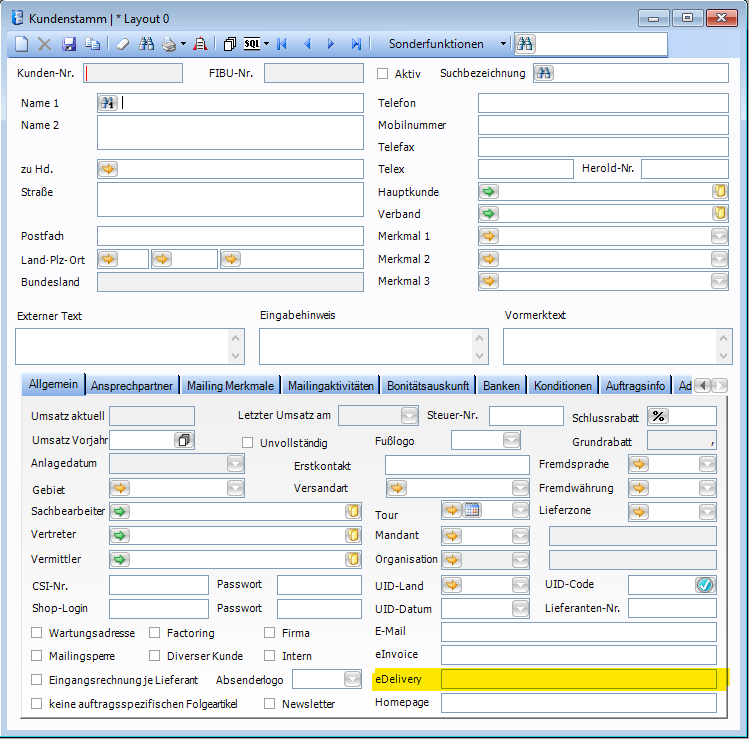
Automatischen Versand einrichten
Aufgabenplanung öffnen, Aufgabenplanungsbibliothek -> Microsoft -> POLLEX
Einfache Aufgabe erstellen -> tägliche Ausführung -> Uhrzeit festlegen -> Programm starten -> LC.WpfInterfaces.exe auswählen und folgende Argumente hinzufügen:
/DB=Name der Datenbank /USER=SYSADM /PASSWORD=Passwort des Users /INTERFACE=EDELIVERYNOTE

